Jaké jsou klávesy Sys Rq, Scroll Lock a Pause Break Key na mé klávesnici?

Podívejte se na klávesnici a je pravděpodobné, že uvidíte několik kláves, pravý roh: Sys Rq, Scroll Lock a Pause / Break. Už jste někdy přemýšleli, proč jsou tyto klávesy k dispozici?
Zatímco byly tyto klávesy odstraněny z některých počítačových klávesnic, jsou stále ještě společné - i na nových klávesnicích.
Image Credit: ajmexico na Flickr
Sys Rq
Kláves SysRq (někdy Sys Req) je zkratka pro System Request. V těchto dnech obvykle klávesnice kombinují klíč SysRq s tlačítkem Print Screen (nebo Prt Scr). Chcete-li skutečně vyvolat klíč systémového požadavku, musíte stisknout Alt + SysRq.
Tento klíč byl určen pro vyvolání funkcí operačního systému na nižší úrovni. chová se odlišně od ostatních kláves na klávesnici - při stisknutí tohoto tlačítka vygeneruje počítač BIOS speciální přerušení, které říká operačnímu systému, že bylo stisknuto tlačítko. Operační systém může poslouchat událost a udělat něco zvláštního.
V dnešní době většina operačních systémů a programů jednoduše ignoruje tuto událost typu key-press. Jednou z pozoruhodných výjimek je Linux, kde "Magic SysRq klíč" může odesílat příkazy přímo k jádru Linuxu, aby pomohl obnovit z havárií a ladění operačního systému.

Image Credit: solylunafamilia na Flickr
Scroll Lock
Zámek je přepínač, stejně jako funkce Caps Lock a Num Lock - na některých klávesnicích může mít Scroll Lock také vyhrazené světlo.
Scroll Lock byl navržen pro starší prostředí s textovým režimem, které mělo malé množství místa na obrazovce . Stisknutí kláves se šipkami normálně posunovalo kurzor pro zadávání textu, ale lidé chtěli způsob, jak se pohybovat nahoru a dolů přes obsah textové obrazovky.
Pokud je aktivována funkce Scroll Lock, klávesy se šipkami budou posunovat obsah obrazovky namísto přesunu kurzoru.
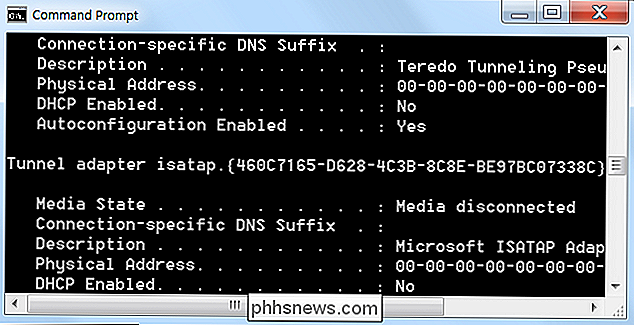
V moderních grafických prostředích, které obsahují rolovací lišty a kolečka myši, toto chování již není nutné - většina programů bude zcela ignorovat klávesu Scroll Lock
Jeden pozoruhodný program, který pokračuje poslouchejte Scroll Lock je aplikace Microsoft Excel. Při použití funkce Scroll Lock v aplikaci Excel se stisknutím kláves se šipkami posouvá oblast zobrazení bez přesunu kurzoru
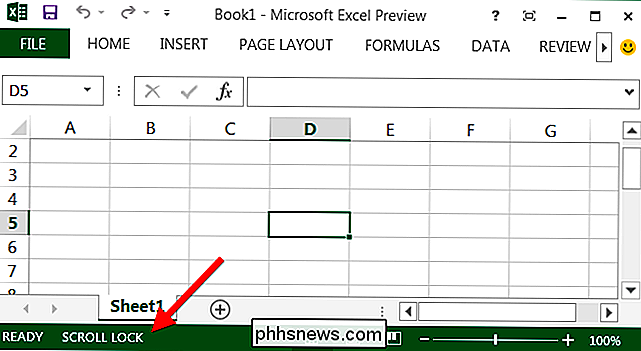
Pause / Break
Klávesy Pauza a Break byly v DOSu stále používány a stále fungují v příkazovém řádku.
Klávesa Pauza je určena k pozastavení výstupu programu textového režimu - stále funguje v okně příkazového řádku v systému Windows. Když stisknete tlačítko Pozastavit, výstupní obrazovka se zastaví. V závislosti na způsobu zápisu programu může dojít k pozastavení provádění programu. Po pozastavení stiskněte jiné tlačítko a program bude pokračovat.
Klávesa Pozastavení může během spouštění systému BIOS také pozastavit mnoho počítačů. To vám umožní číst zprávy BIOS POST (self-test při zapnutí), které blikají na obrazovce na krátkou dobu.
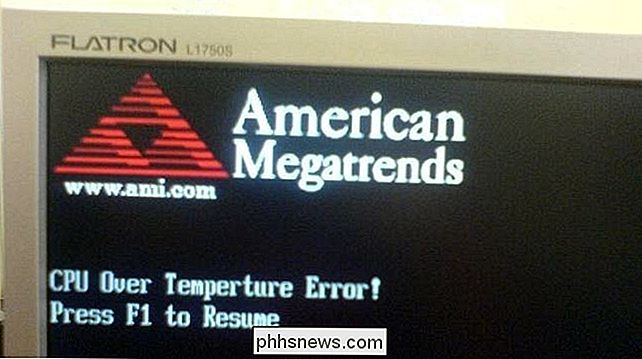
Image Credit: Thiago Avancini na Flickr
Klávesa Break může být použita k ukončení aplikace DOS - stisknutím klávesy Ctrl + Break ukončíte aplikaci DOS. Tato klávesová zkratka funguje podobně jako Ctrl + C, který se také používá k ukončení aplikací v prostředí příkazového řádku.
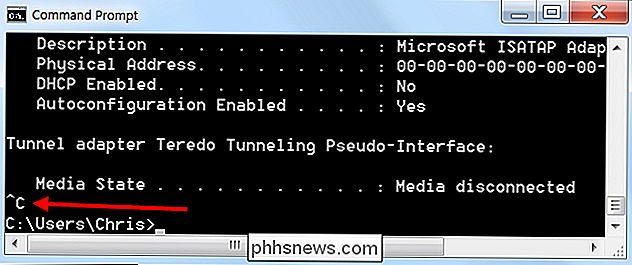
Tyto klíče jsou staré a nejsou běžně používány - pokud jste uvažovali, kdo je používá, odpovědí je jen velmi málo lidí. S výjimkou klíče Scroll Lock v aplikaci Microsoft Excel je s těmito klíči velmi málo, s čím může průměrná osoba pracovat. Ve skutečnosti je překvapující, že dnes jsou na klávesnicích tak běžní.

Jak povolit rozdělené obrazovky pro libovolnou aplikaci v systému Android Nougat
Android Nougat přináší do mobilního operačního systému řadu nových změn, přičemž nativní rozdělená obrazovka je jednou z nejvýznamnějších. Problém spočívá v tom, že vývojáři vyžadují, aby funkci povolili ještě předtím, než začne pracovat, takže některé (mnoho!) Aplikací nebudou správně kompatibilní. Ale jako vždy s Androidem, je to řešení.

Jak hrát hry pro více hráčů v síti LAN s jediným účtem Minecraft
Takže chcete hrát Minecraft s rodinou, ale máte pouze jeden účet. Nebudete moci hrát online, ale s několika vylepšeními konfiguračních souborů, měli byste být všichni schopni přehrávat po síti společně doma bez nutnosti dalších účtů. Proč bych to chtěl udělat? Je to zmatek mezi mnoha rodiči, kteří kupují Minecraft pro své děti: vyžaduje každé dítě zvláštní účet Minecraft?



